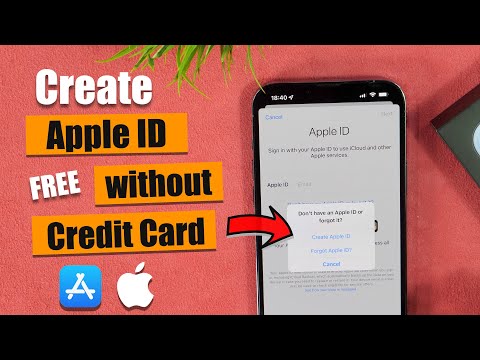Jei jūsų atminties kortelė sugadinta arba netyčia ištrynėte failus, galite atkurti nuotraukas, vaizdo įrašus ir kitus svarbius failus naudodami duomenų atkūrimo programinę įrangą. Patikimos trečiųjų šalių programos, galinčios padėti saugiai atkurti duomenis iš atminties kortelių, yra „CardRecovery“, „EaseUS Data Recovery“ir „Recuva“.
Žingsniai
1 metodas iš 3: „CardRecovery“naudojimas

1 veiksmas. Eikite į „CardRecovery“atsisiuntimų puslapį adresu
„CardRecovery“yra programa, padedanti atkurti prarastus duomenis iš atminties kortelių. Pilna „CardRecovery“versija šiuo metu parduodama už 39,95 USD, tačiau galite tęsti atsisiuntimą ir paleisti nemokamą vertinimo versiją, kuri informuoja, ar jūsų duomenis galima visiškai atkurti iš atminties kortelės.

Žingsnis 2. Spustelėkite mygtuką „Atsisiųsti“, esantį po „Windows“arba „Mac“programinės įrangos versijomis

Žingsnis 3. Pasirinkite parinktį „Išsaugoti“diegimo failą darbalaukyje

Žingsnis 4. Eikite į darbalaukį ir dukart spustelėkite „CardRecovery“diegimo failą

5 veiksmas. Vykdykite ekrane pateikiamus nurodymus, kad įdiegtumėte „CardRecovery“, tada paleiskite programą, kai diegimas bus baigtas

Žingsnis 6. Prijunkite atminties kortelę prie kompiuterio per USB
Turite naudoti atminties kortelių skaitytuvą arba adapterį su USB.

Žingsnis 7. „CardRecovery“spustelėkite „Kitas“, tada išskleidžiamajame meniu pasirinkite atminties kortelės disko raidę
Daugelyje kompiuterių numatytoji atminties kortelės disko raidė yra D:/ diskas.

Žingsnis 8. Pasirinkite norimus atkurti failų tipus, taip pat kompiuterio paskirties aplanką, į kurį norite įrašyti failus

Žingsnis 9. Spustelėkite „Kitas
” „CardRecovery“atliks visą jūsų atminties kortelės nuskaitymą, kad nustatytų, ar jūsų duomenis galima atkurti. Paprastai šis procesas užtrunka mažiau nei tris minutes. Kai nuskaitymas bus baigtas, „CardRecovery“parodys failų, kuriuos galima saugiai atkurti, sąrašą.

Žingsnis 10. Vykdydami ekrane pateikiamus nurodymus pasirinkite norimus atkurti failus ir įsigykite visą „CardRecovery“versiją
Kai baigsite, „CardRecovery“išsaugos atkurtus failus į jūsų nurodytą paskirties aplanką.
2 metodas iš 3: „EaseUS“duomenų atkūrimo naudojimas

1 veiksmas. Eikite į „EaseUS“atsisiuntimų nukreipimo puslapį adresu
„EaseUS Data Recovery“yra nemokama programinė įranga, leidžianti atkurti duomenis iš atminties kortelių.

Žingsnis 2. Spustelėkite skirtuką „Duomenų atkūrimas“

Žingsnis 3. Pasirinkite parinktį atsisiųsti „Data Recovery Wizard Free“, skirtą „Windows“arba „Mac“kompiuteriui

Žingsnis 4. Pasirinkite parinktį „Išsaugoti“diegimo failą darbalaukyje

5 veiksmas. Eikite į darbalaukį ir dukart spustelėkite „EaseUS Data Recovery“diegimo failą

Žingsnis 6. Vykdykite ekrane pateikiamus nurodymus, kad įdiegtumėte programinę įrangą, tada paleiskite programą, kai diegimas bus baigtas

Žingsnis 7. Prijunkite atminties kortelę prie kompiuterio per USB
Turite naudoti atminties kortelių skaitytuvą arba adapterį su USB.

Žingsnis 8. EaseUS lange pasirinkite failų tipus, kuriuos norite atkurti iš atminties kortelės, tada spustelėkite „Kitas
”

Žingsnis 9. Kietojo disko meniu pasirinkite atminties kortelę, tada spustelėkite „Nuskaityti
” „EaseUS“nuskaitys atminties kortelę, kad surastų visus failus, įskaitant ištrintus. Kai nuskaitymas bus baigtas, „EaseUS“parodys visų atkurtų failų sąrašą.

Žingsnis 10. Pasirinkite norimus atkurti failus, tada spustelėkite „Atkurti
” „EaseUS Data Recovery“atkurs jūsų duomenis ir paragins įrašyti failus į kitą kompiuterio vietą.
3 metodas iš 3: „Recuva“naudojimas (tik „Windows“)

1 veiksmas. Eikite į oficialią „Recuva“svetainę adresu
„Recuva“yra „Piriform“produktas ir suderinamas tik su kompiuteriais, kuriuose veikia „Windows“.

Žingsnis 2. Spustelėkite „Nemokamas atsisiuntimas“, tada pasirinkite parinktį išsaugoti diegimo failą „Windows“darbalaukyje

Žingsnis 3. Eikite į darbalaukį ir dukart spustelėkite „Recuva“diegimo failą

Žingsnis 4. Vykdykite ekrane pateikiamas instrukcijas, kad įdiegtumėte „Recuva“, tada paleiskite programinę įrangą, kai diegimas bus baigtas

Žingsnis 5. Prijunkite atminties kortelę prie kompiuterio per USB
Turite naudoti atminties kortelių skaitytuvą arba adapterį su USB.

Žingsnis 6. Pasirinkite failų tipus, kuriuos norite atkurti iš atminties kortelės, tada spustelėkite „Kitas
”

Žingsnis 7. Išskleidžiamajame meniu pasirinkite atminties kortelės disko raidę
Daugelyje kompiuterių numatytoji atminties kortelės disko raidė yra D:/ diskas.

Žingsnis 8. Spustelėkite „Nuskaityti
” „Recuva“nuskaitys jūsų atminties kortelę ir parodys visų failų, kuriuos galima atkurti, sąrašą.

Žingsnis 9. Pasirinkite visus failus, kuriuos norite atkurti, tada spustelėkite „Atkurti
”

Žingsnis 10. Pasirinkite vietą kompiuteryje, į kurią norite išsaugoti atkurtus failus
„Recuva“įrašys failus į nurodytą paskirties vietą.